कैसे एक धुंधली वेबकैम को सुधारें या ठीक करें
कैसे एक धुंधली वेबकैम को सुधारें या ठीक करें
कैसे एक धुंधली वेबकैम को सुधारें या ठीक करें
कैमरे की धुंधली समस्याओं को हल करने के लिए निम्नलिखित विधियों का उपयोग करें।
वेबकैम को साफ करें
धूल कैमरे के लेंस पर जम सकती है, जिससे कैमरा स्पष्ट चित्र नहीं ले पाता।
- कैमरे से धूल हटाने के लिए संकुचित हवा का उपयोग करें।
- कैमरे के लेंस को साफ करने के लिए अनुमोदित समाधान में डूबा हुआ कॉटन स्वाब का उपयोग करके सावधानी से कैमरे को पोंछें।
इंटरनेट कनेक्शन समस्या
जब आप वीडियो कॉल का उपयोग कर रहे हों, यदि कैमरा धुंधला है, तो नेटवर्क में समस्या हो सकती है। निम्नलिखित प्रयास करें:
- कॉल समाप्त करें और एक नई कॉल शुरू करें।
- वाई-फाई को फिर से लिंक करें या कनेक्ट करने के लिए वायर्ड नेटवर्क का उपयोग करें।
रिज़ॉल्यूशन दर समायोजित करें
Windows में रिज़ॉल्यूशन समायोजित करने के लिए:
- कैमरा ऐप खोलें > वीडियो गुणवत्ता.
- रिज़ॉल्यूशन दर सेट करें।
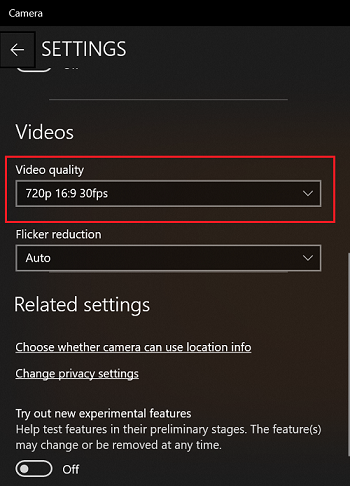
तीसरे पक्ष के सॉफ़्टवेयर पर रिज़ॉल्यूशन समायोजित करने के लिए:
- अपने ऐप में लॉग इन करें।
- सेटिंग्स> रिज़ॉल्यूशन दर समायोजित करें पर क्लिक करें।
कैमरा Driver अपडेट करें
driver को अपडेट करने के लिए, Microsoft Store से Lenovo Vantage का नवीनतम संस्करण डाउनलोड और इंस्टॉल करें। यदि आपके कंप्यूटर पर पहले से Lenovo Vantage इंस्टॉल है, तो System Update पर जाएं, अपडेट के लिए जांचें पर क्लिक करें, और सभी उपलब्ध अपडेट इंस्टॉल करें।
वैकल्पिक रूप से, आप driver को लेनोवो System Update: Driver को अपडेट करें, BIOS और एप्लिकेशन के माध्यम से भी अपडेट कर सकते हैं।
संबंधित लेख
आपकी प्रतिक्रिया समग्र अनुभव को बेहतर बनाने में मदद करती है

